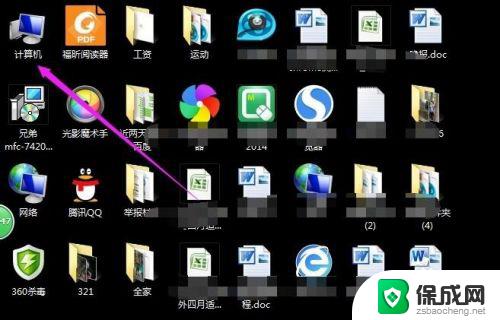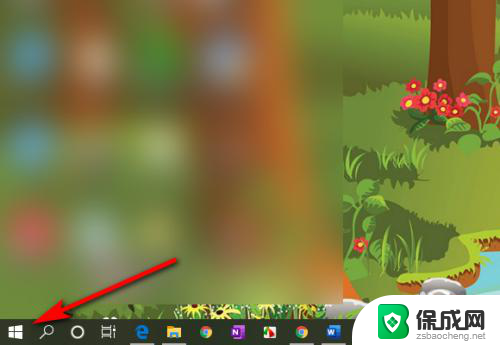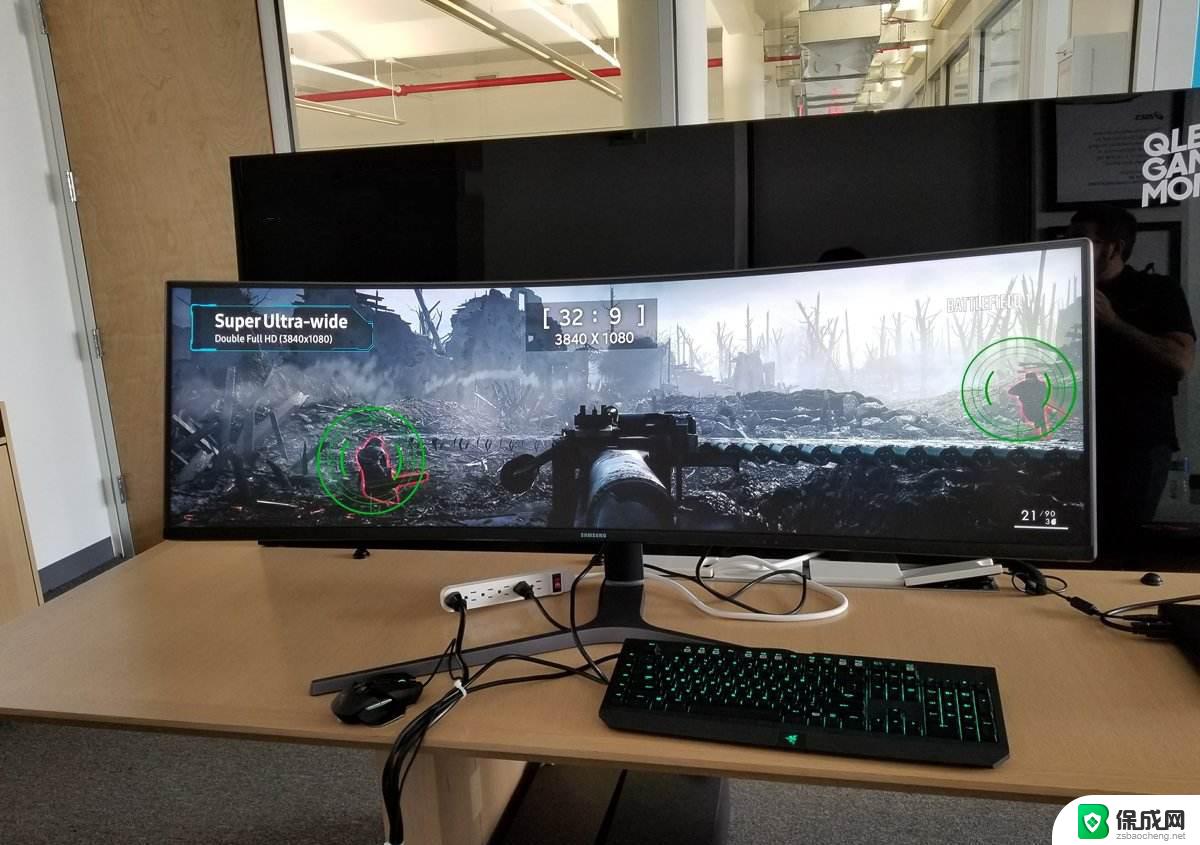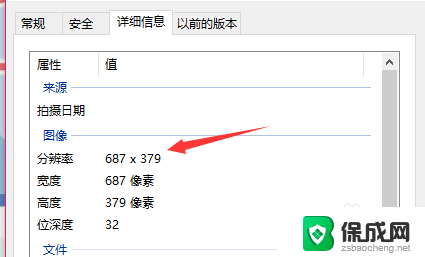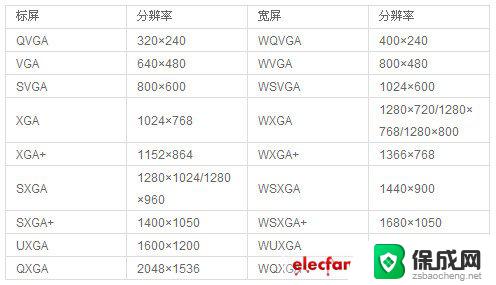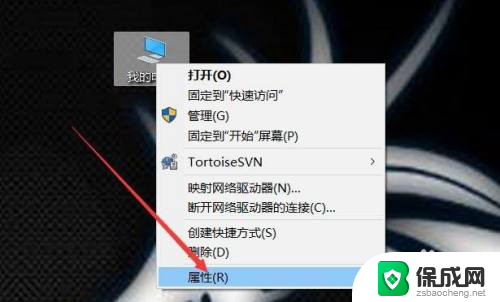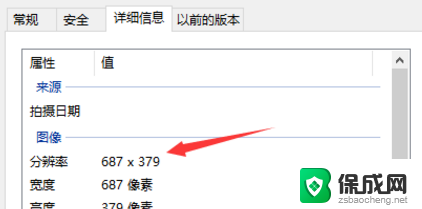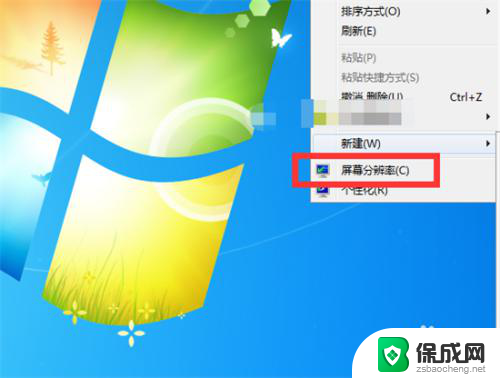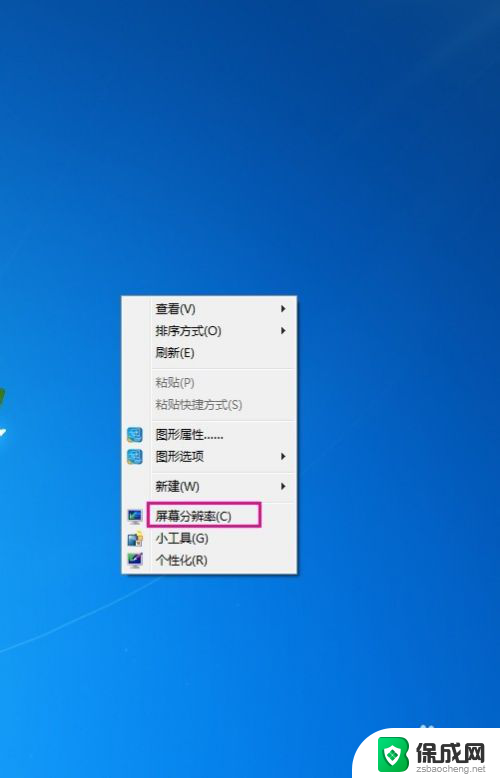笔记本怎么改分辨率 怎样在笔记本电脑上改变屏幕分辨率
更新时间:2024-01-18 12:46:16作者:yang
在现如今的信息时代,笔记本电脑已经成为了人们生活和工作中不可或缺的一部分,而其中一个关键的因素就是屏幕分辨率的设置。所谓分辨率,简单来说就是屏幕上显示的像素点的数量,它直接影响着我们对电脑显示内容的清晰度和细腻度。如何在笔记本电脑上改变屏幕分辨率呢?接下来我们将探讨一些简单的方法和技巧,帮助您轻松调整笔记本电脑的屏幕分辨率,以获得更好的视觉体验。
具体步骤:
1.在自己笔记本的桌面上,找到【计算机】的图标。点击打开,如图所示。
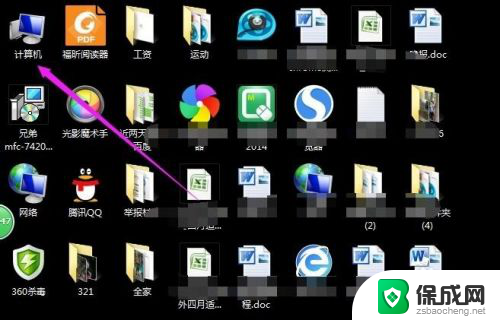
2.在计算机的主界面,点击上方的【打开控制面板】几个字,如图所示。
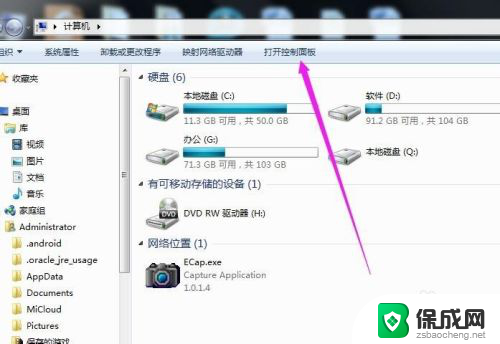
3.找到【外观和个性化】下面的【调整屏幕分辨率】,点击打开。
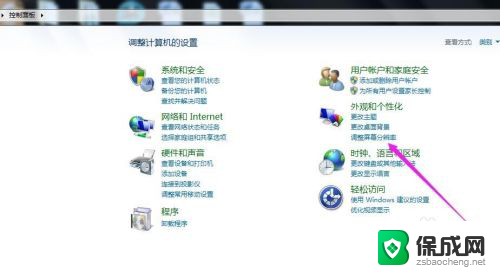
4.点击分辨率右侧的向下箭头,如图所示。
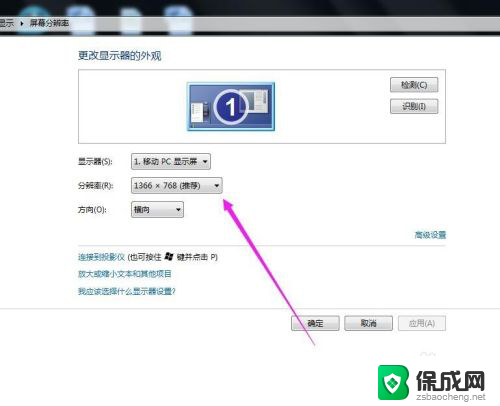
5.选择自己想要设置的屏幕分辨率,也可以选择系统推荐的分辨率。
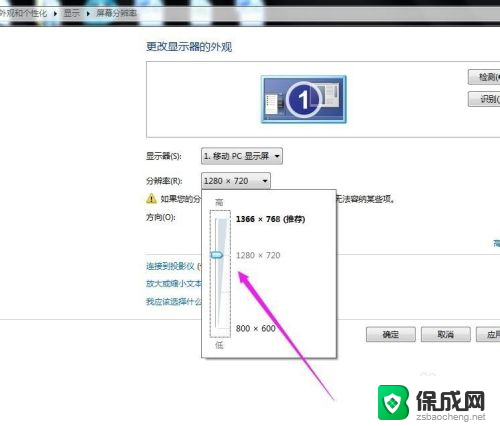
6.设置好之后,点击右下角的【应用】,再点击【确定】按钮就可以了。
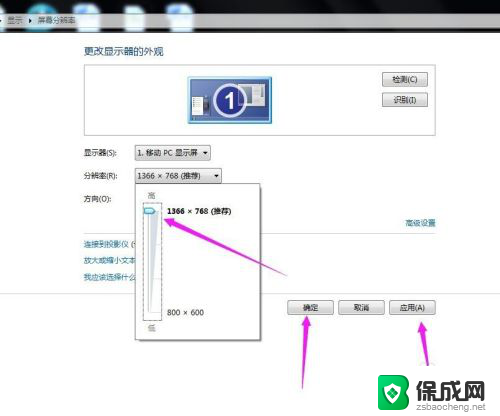
以上是关于如何改变笔记本分辨率的全部内容,如果你遇到这种情况,不妨尝试按照小编的方法解决问题,希望对大家有所帮助。